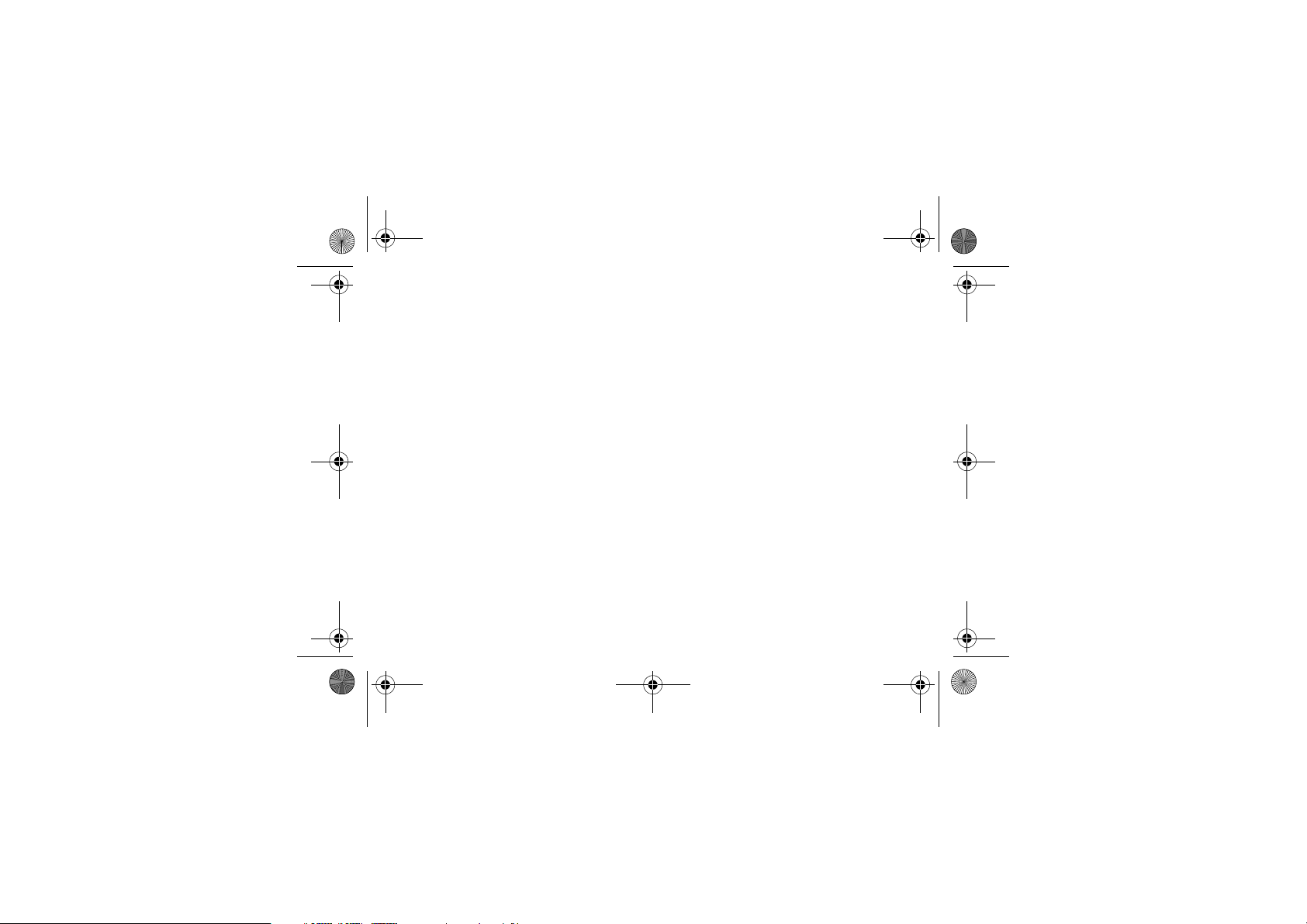
278847-052.book Page i Tuesday, January 14, 2003 5:32 PM
b
IPAQ POCKET PC
S
ÉRIE H3900
M
ISE EN ROUTE
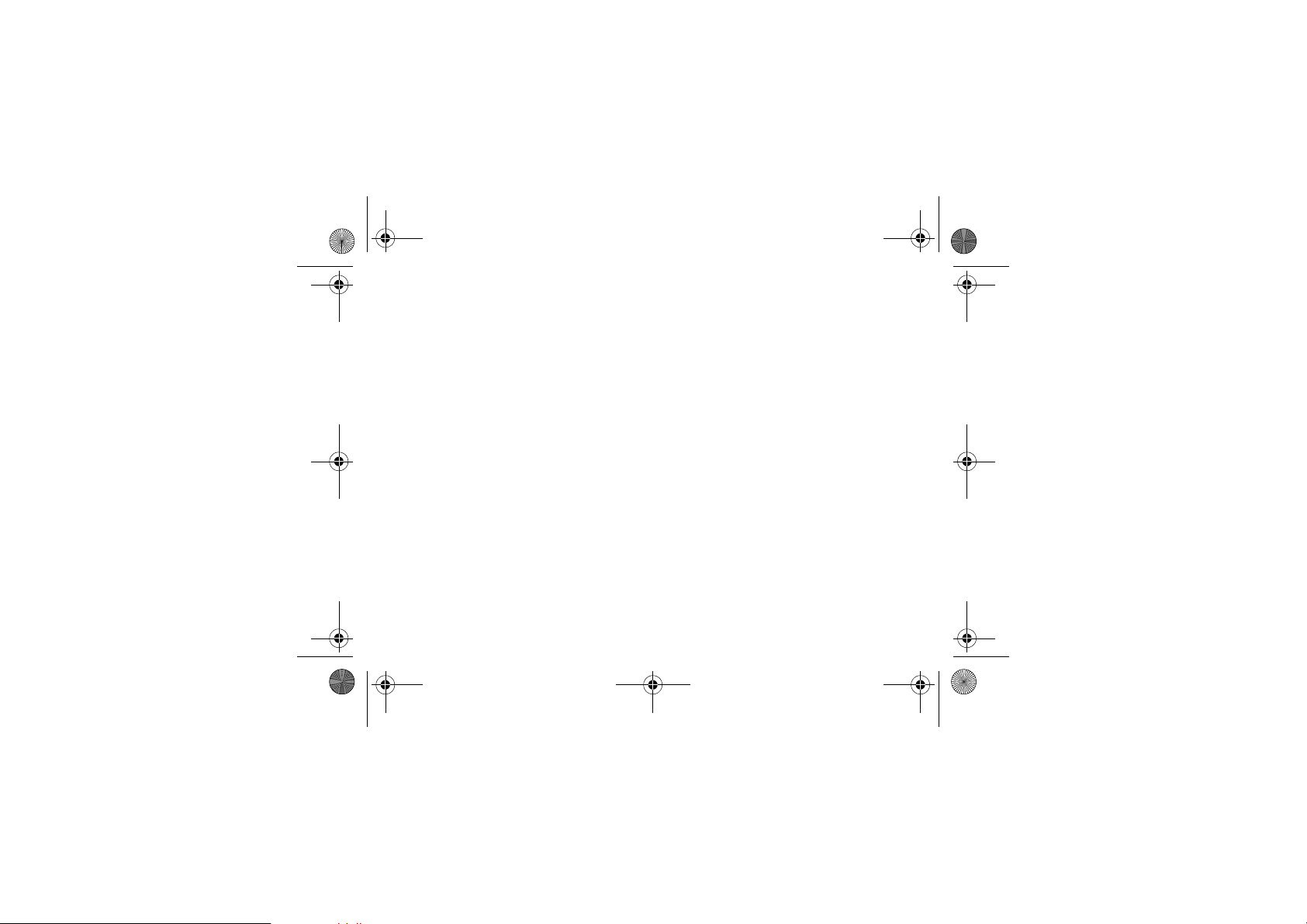
278847-052.book Page iii Tuesday, January 14, 2003 5:32 PM
AVIS
© 2003 Hewlett-Packard
Development Company, L.P.
HP, Hewlett Packard et le logo
Hewlett-Packard sont des marques
de Hewlett-Packard Company aux
États-Unis et dans d'autres pays.
Compaq, le logo Compaq et iPAQ
sont des marques de HewlettPackard Development Company,
L.P. aux États-Unis et dans d'autres
pays.
Microsoft, MS-DOS, Windows et
Windows NT sont des marques de
Microsoft Corporation aux ÉtatsUnis et dans d'autres pays.
Intel, Pentium, Intel Inside et
Celeron sont des marques d'Intel
Corporation aux États-Unis et dans
d'autres pays.
Adobe, Acrobat et Acrobat Reader
sont des marques ou des marques
déposées d'Adobe Systems
Incorporated.
Tous les autres noms de produits
mentionnés dans ce document
peuvent être des marques de leurs
sociétés respectives.
Hewlett-Packard Company ne
saurait être tenu responsable des
erreurs et/ou omissions de nature
technique ou rédactionnelle
susceptibles d'apparaître dans le
présent document ainsi que des
dommages accidentels ou résultant
de la livraison, du fonctionnement
ou de l'utilisation de ce matériel.
Les informations contenues dans ce
document sont présentées "en
l'état" sans garantie d'aucune sorte,
notamment les garanties implicites
de valeur marchande et
d'adaptation à un usage particulier,
et elles sont soumises à
modifications sans préavis. Les
garanties s'appliquant aux produits
HP sont définies dans la garantie
limitée expresse qui accompagne
ces produits. Aucun élément du
présent document ne peut être
interprété comme apportant une
garantie supplémentaire.
Le présent document contient des
informations sur le propriétaire qui
sont protégées par le copyright.
Aucune partie de ce document ne
doit être photocopiée, reproduite ou
traduite dans une autre langue sans
l'accord préalable écrit de HewlettPackard Company.
Compaq iPAQ Pocket PC
Série H3900
Mise en route
Deuxième édition
(janvier 2003)
Référence 278847-052
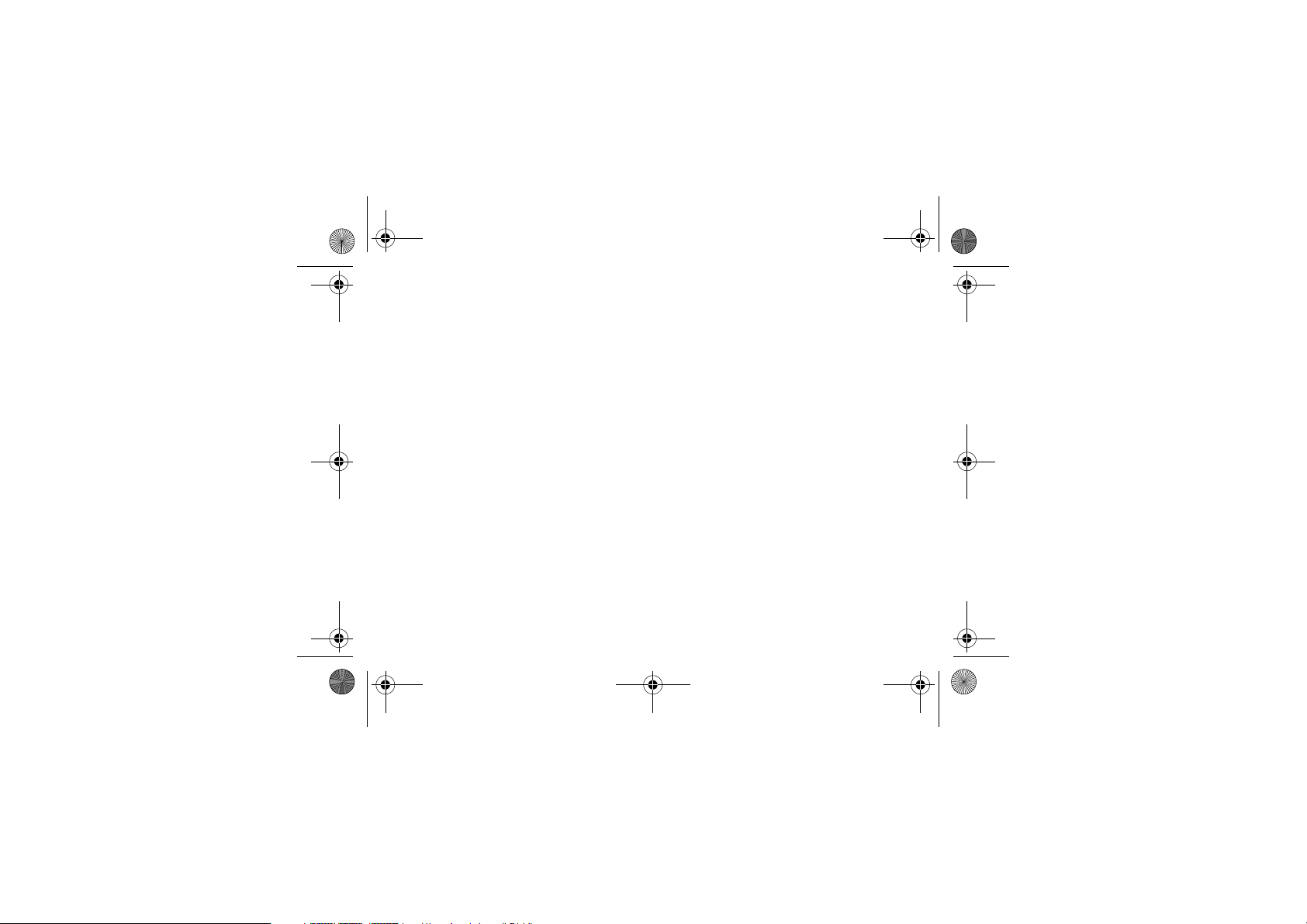
278847-052.book Page iii Tuesday, January 14, 2003 5:32 PM
Table des matières
Familiarisation. . . . . . . . . . . . . . . . . . . .1
Contenu de la boîte . . . . . . . . . . . . . . . . . . . .1
Enregistrement . . . . . . . . . . . . . . . . . . . . . . .6
Configuration de l'iPAQ Pocket PC . . . . . . . . .7
Charge de l'iPAQ Pocket PC. . . . . . . . . . . . . .9
Navigation dans l'interface . . . . . . . . . . . . . . 14
Saisie d'informations . . . . . . . . . . . . . . . . . .23
Communication . . . . . . . . . . . . . . . . . .33
Utilisation des contacts . . . . . . . . . . . . . . . .33
Planification. . . . . . . . . . . . . . . . . . . . . 36
Utilisation de l'écran Aujourd'hui. . . . . . . . . .36
Utilisation de l'application Calendrier. . . . . . . 41
Utilisation de l'application Tâches . . . . . . . . . 43
Utilisation des logiciels . . . . . . . . . . . 46
Utilisation de Microsoft Reader . . . . . . . . . . 46
Avis de conformité . . . . . . . . . . . . . . . 48
Réglementation FCC. . . . . . . . . . . . . . . . . . 48
Canadian Notice. . . . . . . . . . . . . . . . . . . . . 48
Avis canadien. . . . . . . . . . . . . . . . . . . . . . . 48
Avis concernant l'Union Européenne . . . . . . 49
Avertissement relatif à la batterie . . . . . . . . 49
Avis sur les utilisations en vol . . . . . . . . . . . 50
Cordons d'alimentation. . . . . . . . . . . . . . . . 50
Avis relatif aux appareils sans fil . . . . . . . . . 51
iii
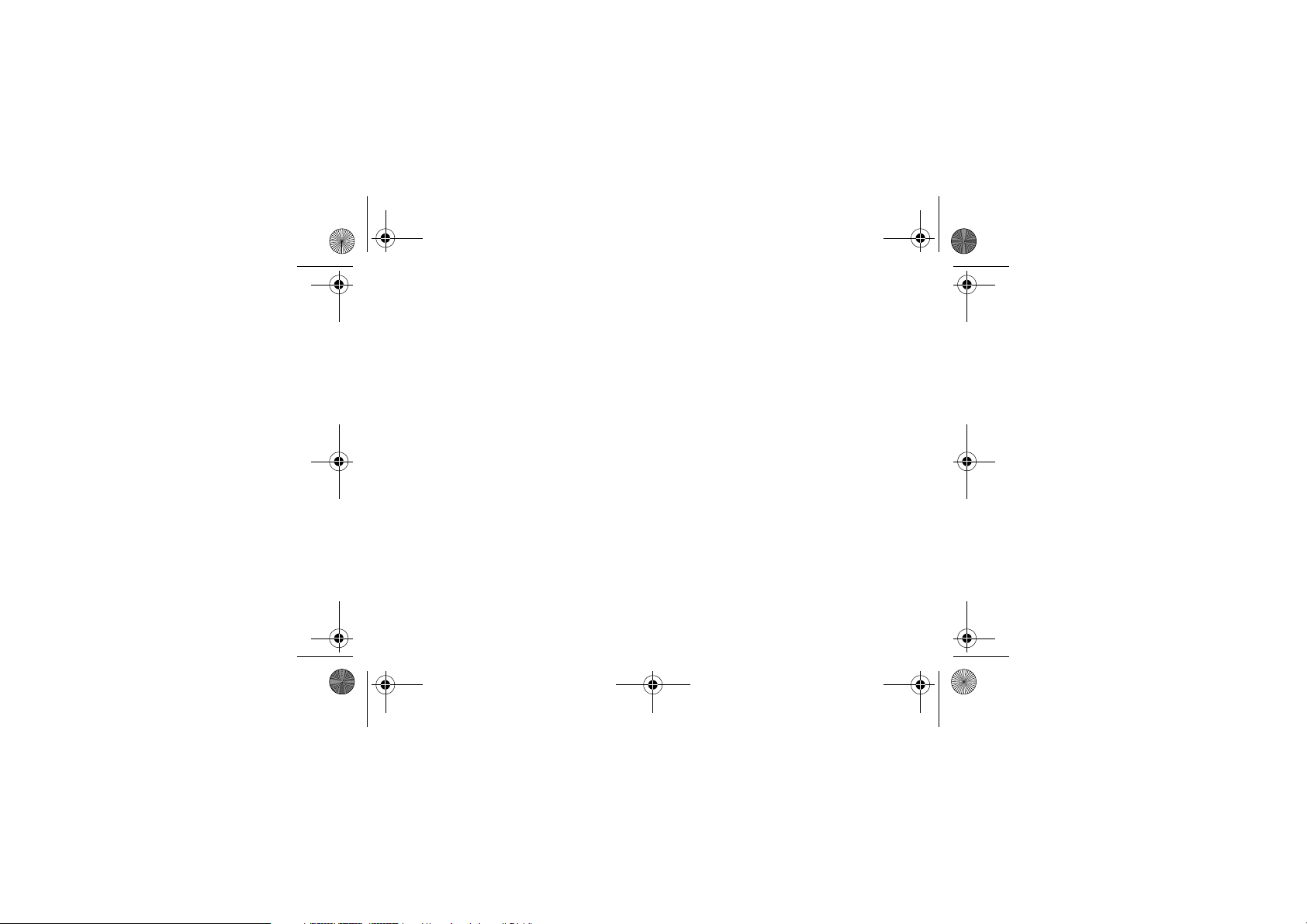
278847-052.book Page iv Tuesday, January 14, 2003 5:32 PM
Spécifications matérielles . . . . . . . . . .53
Spécifications système . . . . . . . . . . . . . . . .53
Spécifications matérielles . . . . . . . . . . . . . . 55
Environnement d’exploitation . . . . . . . . . . . . 56
Instructions relatives à l'entretien
et à la batterie . . . . . . . . . . . . . . . . . . .57
Entretien de routine. . . . . . . . . . . . . . . . . . . 57
Instructions concernant la batterie . . . . . . . . 57
Index . . . . . . . . . . . . . . . . . . . . . . . . . .59
iv
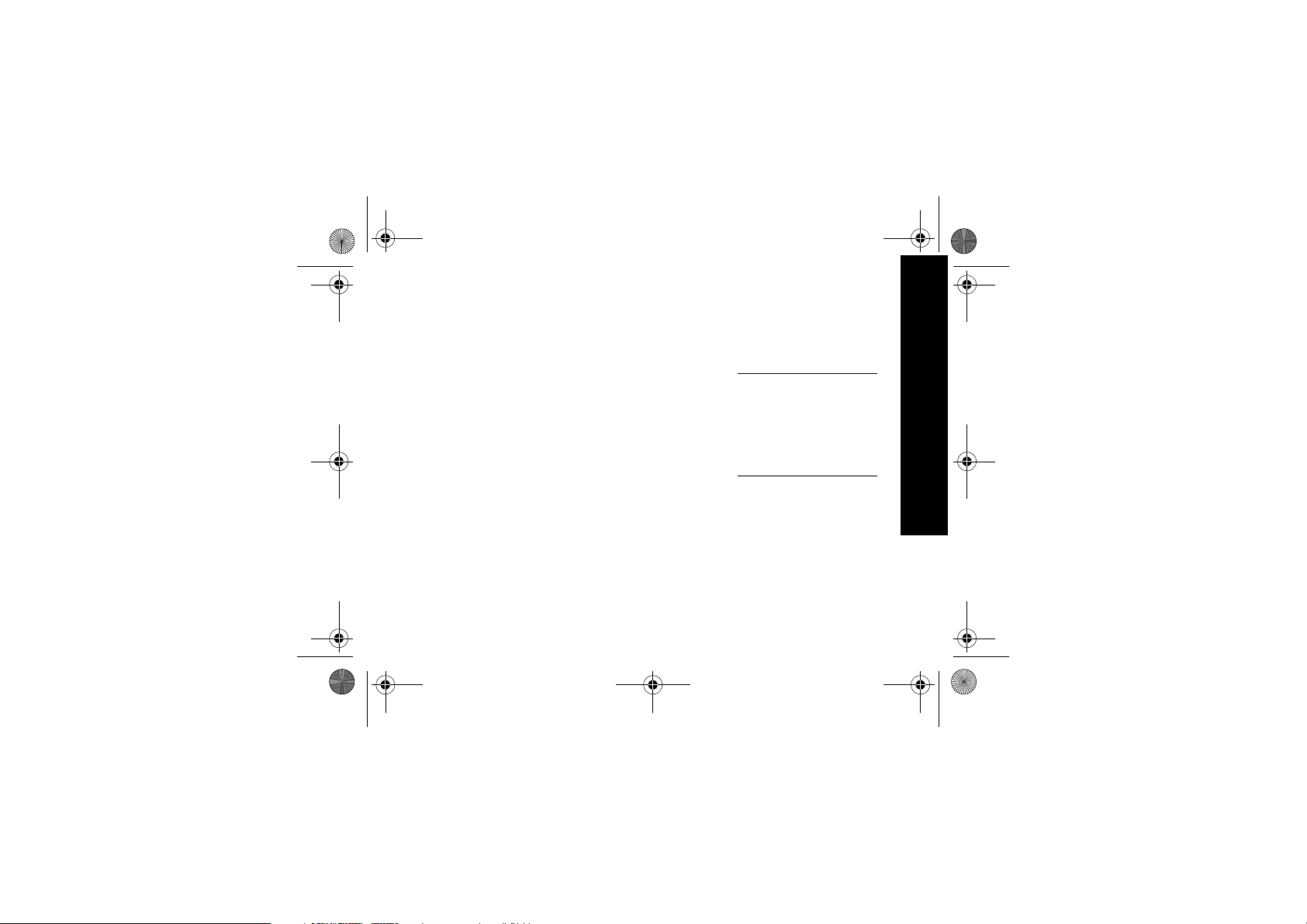
278847-052.book Page 1 Tuesday, January 14, 2003 5:32 PM
Familiarisation
Pour une utilisation plus efficace
de l'iPAQ™ Pocket PC H3900,
familiarisez-vous d'abord avec les
opérations suivantes :
• enregistrement de l'iPAQ
Pocket PC
• configuration de l'iPAQ
Pocket PC
• charge de l'iPAQ Pocket PC
• navigation dans l'interface
• saisie d'informations
L'iPAQ Pocket PC ayant également
besoin d'énergie pour gérer la
mémoire RAM et l'horloge, il est
recommandé de recharger la
batterie régulièrement.
Lorsque vous travaillez à votre
bureau, laissez l'iPAQ Pocket PC
branché sur la station d'accueil
universelle ou sur l'adaptateur
secteur. La meilleure solution
consiste à laisser le Pocket PC
connecté à votre ordinateur
lorsque vous êtes à votre bureau et
d'emmener l'adaptateur secteur
avec vous lors de vos
déplacements.
À la livraison, la batterie de l'iPAQ
Pocket PC est chargée. Vous
pouvez vérifier qu'elle l'est
complètement avant la
synchronisation.
ATTENTION : la plupart des
applications et des données
étant conservées en mémoire
par l'iPAQ Pocket PC, il est
nécessaire de les réinstaller si
la batterie se vide
complètement.
Contenu de la boîte
L'iPAQ Pocket PC est livré avec les
éléments suivants :
•manuel Mise en route
Contenu de la boîte
1
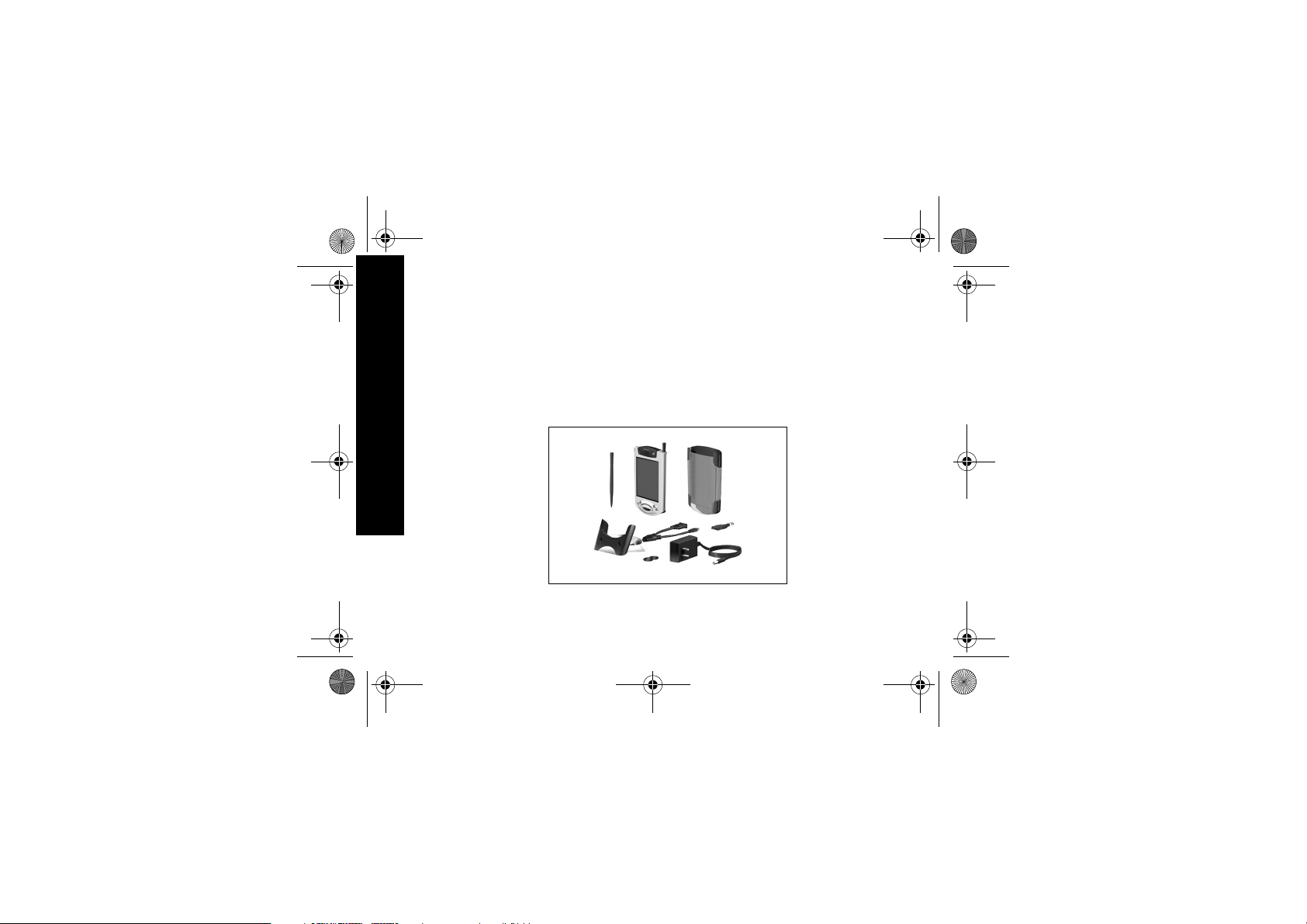
278847-052.book Page 2 Tuesday, January 14, 2003 5:32 PM
• CD-ROM qui accompagne
l'iPAQ Pocket PC
– logiciel Microsoft®
ActiveSync sur le CD-ROM
qui accompagne le
Pocket PC
– logiciels et applications
supplémentaires
– manuel de référence détaillé
imprimable
Contenu de la boîte
2
• une station d'accueil universelle
avec connexion USB et série
• un étui de protection
• un stylet de secours
• un adaptateur secteur
• un dispositif de blocage en
caoutchouc
• une prise d'adaptateur CC avec
attache
S'il manque un élément, contactez
le service d'assistance aux
numéros que vous trouverez dans
le document Worldwide Telephone
Numbers (Numéros de téléphone
internationaux).
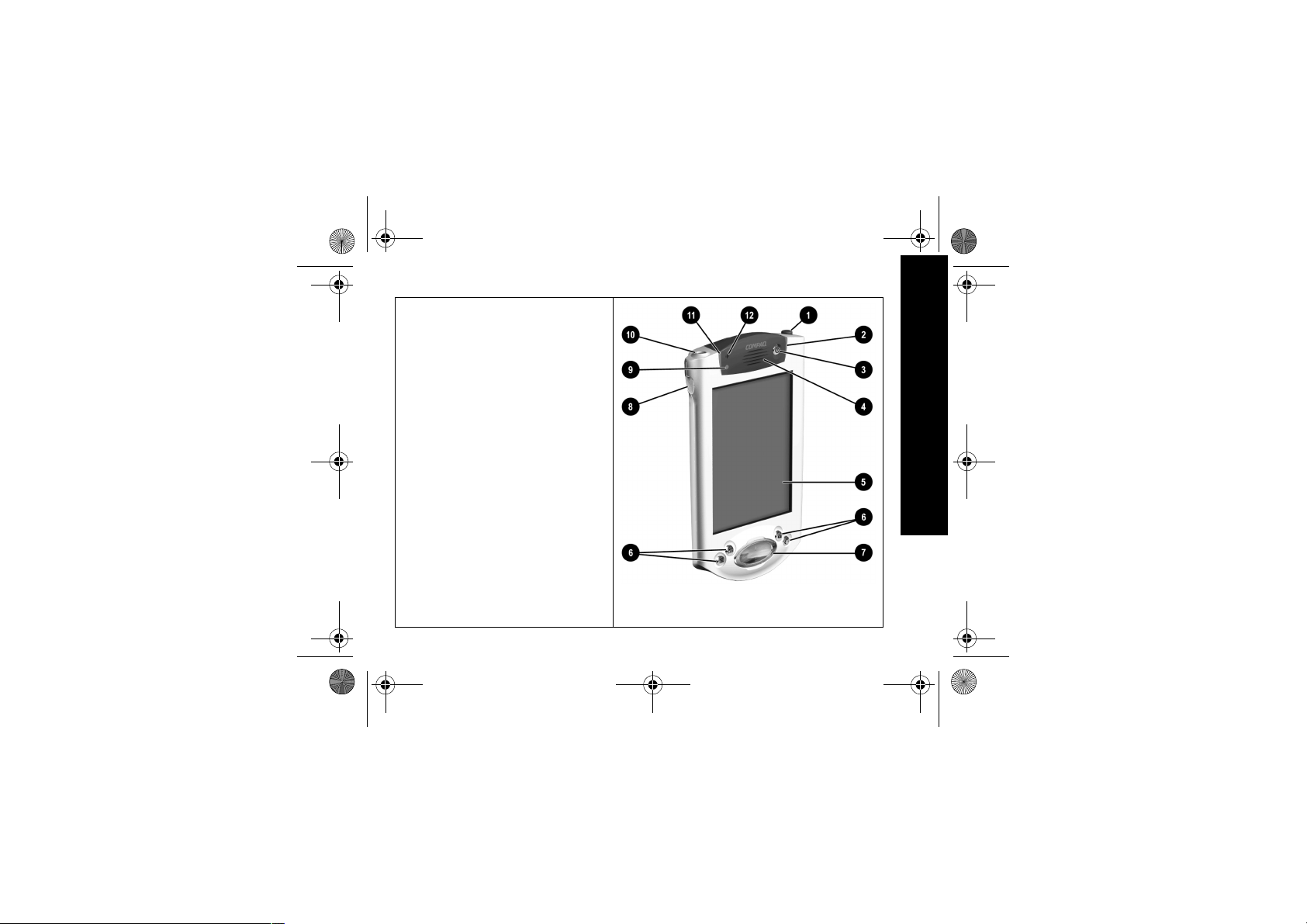
278847-052.book Page 3 Tuesday, January 14, 2003 5:32 PM
Panneau avant
1 Stylet : appuyez pour l'éjecter et pour le
verrouiller
2 Voyant d'alimentation :
clignotant orange = en charge ;
orange fixe = chargé ; vert = alarme
3 Bouton de mise sous tension
4 Haut-parleur : alarmes, enregistrement
5 Écran couleur
6 Boutons d'applications programmables 1 à 4
(de gauche à droite) : permettent de naviguer
dans les applications, par défaut : le
bouton 1 correspond au Calendrier, le
bouton 2 Contacts, le bouton 3 Boîte de
réception, le bouton 4 Tâches iPAQ
7 Bouton de navigation : défilement dans une
liste
8 Bouton 5 enregistrement/application
9 Capteur lumineux : règle le rétro-éclairage
- Prise casque stéréo
q Indicateur d'activité Bluetooth : clignote
lorsque la radio Bluetooth est allumée
(modèles Bluetooth seulement)
w Microphone
Contenu de la boîte
3
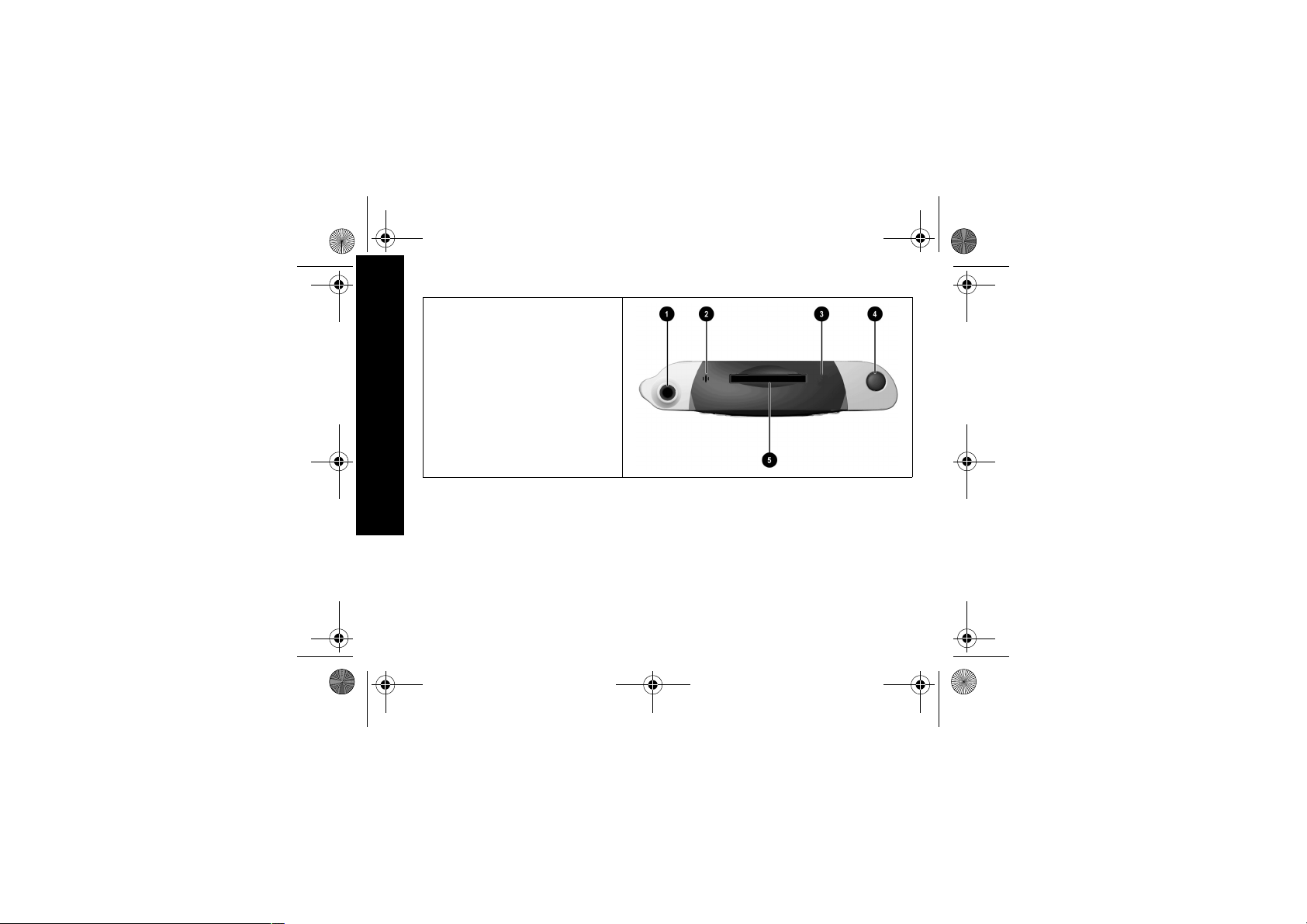
278847-052.book Page 4 Tuesday, January 14, 2003 5:32 PM
Panneau supérieur
1 Prise casque stéréo
2 Microphone
3 Port infrarouge caché : diffuse des
informations entre périphériques mobiles
4 Stylet : appuyez pour l'éjecter et pour le
verrouiller
5 Connecteur d'extension Secure Digital
(SD) : permet de connecter une carte
Secure Digital (SD)
Contenu de la boîte
4
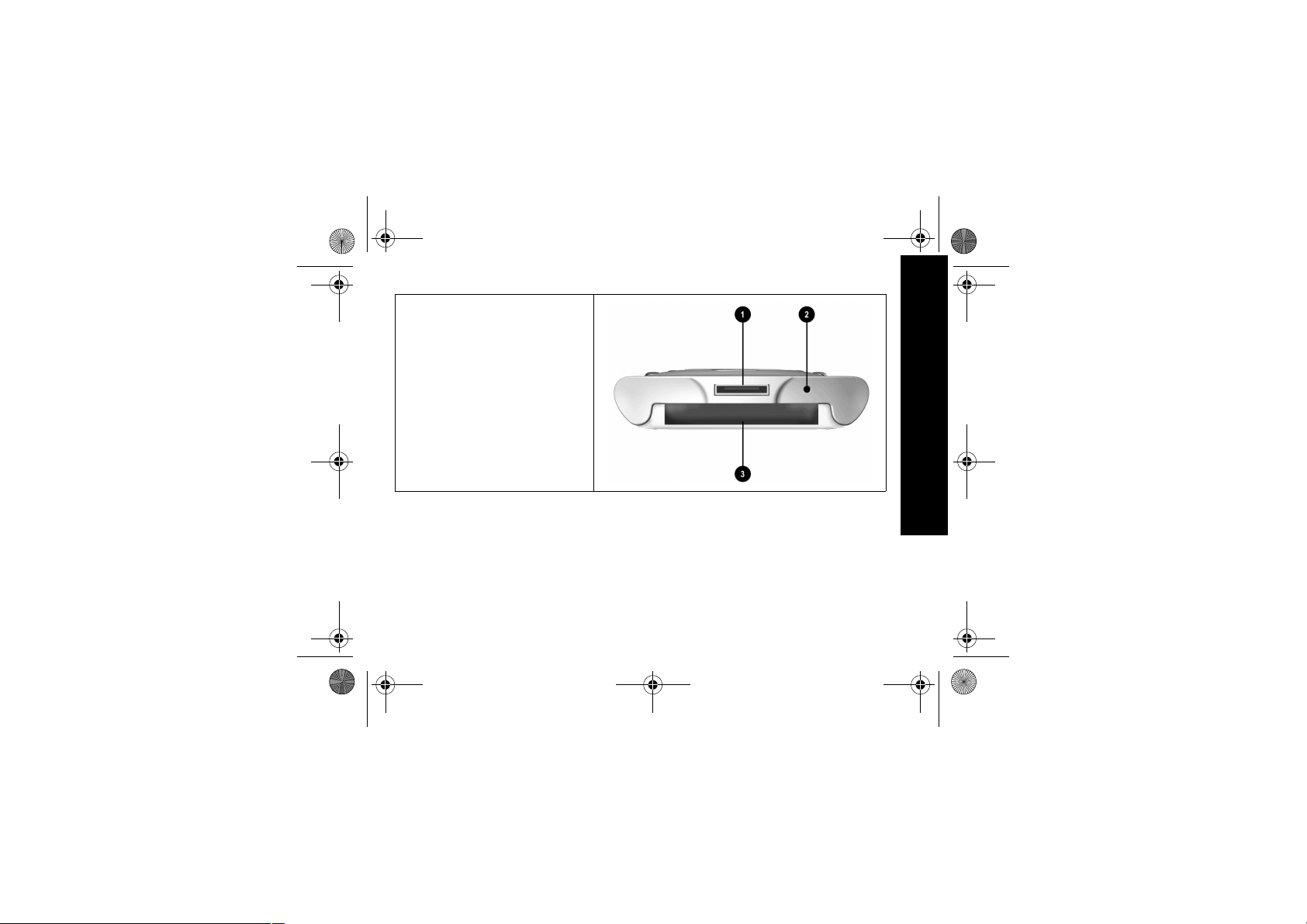
278847-052.book Page 5 Tuesday, January 14, 2003 5:32 PM
Base
1 Port de recharge et de communication :
permet de connecter l'appareil à une
station d'accueil universelle ou à un
câble USB ou série
2 Interrupteur Reset : permet de
réinitialiser l'unité à l'aide du stylet
3 Connecteur de module d'extension :
permet de connecter l'appareil à un
module d'extension en option
Contenu de la boîte
5
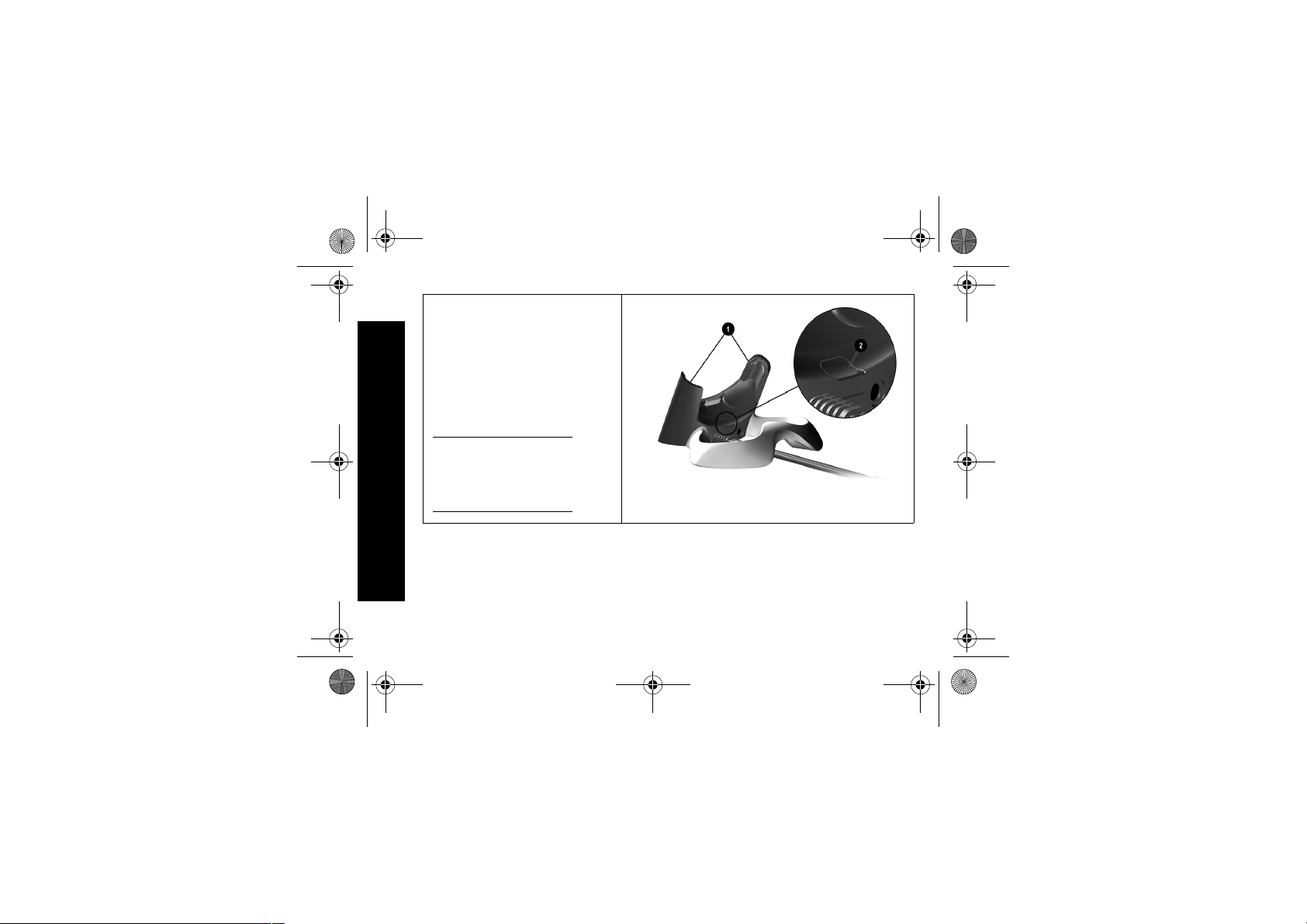
278847-052.book Page 6 Tuesday, January 14, 2003 5:32 PM
Station d'accueil universelle
1 Stabilisateurs : stabilisent (1) l'iPAQ
Pocket PC lorsqu'il est installé sur la
station sans module d'extension
2 Bouton de dégagement : dégage (2) les
stabilisateurs de la position verrouillée
Remarque : utilisez les stabilisateurs
lorsqu'un module d'extension n'est pas
connecté.
ATTENTION : pour éviter
d'endommager les connecteurs,
insérez délicatement l'iPAQ Pocket PC
dans le connecteur de la station
d'accueil universelle.
Enregistrement
Pour recevoir les informations les
plus récentes concernant l'iPAQ
Enregistrement
Pocket PC ainsi que des offres
spéciales sur les accessoires et les
6
logiciels iPAQ, enregistrez-vous en
ligne auprès de Compaq à
l'adresse
http://www.compaq.com/register
ou complétez et renvoyez la carte
Register Now* qui se trouve dans
l'emballage.
*Non disponible dans tous les pays
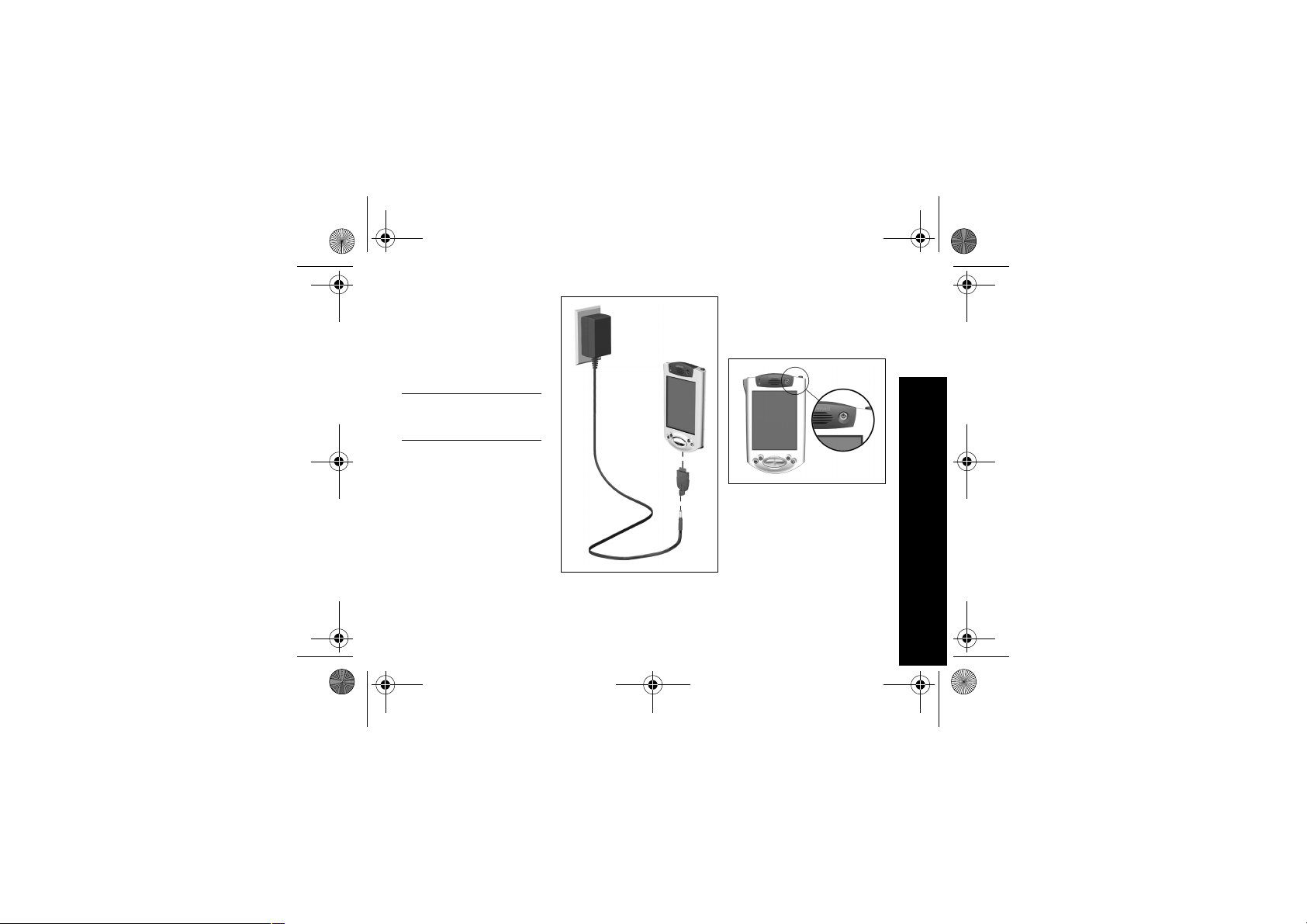
278847-052.book Page 7 Tuesday, January 14, 2003 5:32 PM
Configuration de l'iPAQ
Pocket PC
Pour configurer l'iPAQ Pocket PC :
1 Identifiez l'adaptateur
secteur.
ATTENTION : n'utilisez que les
adaptateurs secteur agréés
Compaq.
2 Branchez l'adaptateur
secteur sur une prise.
3 Insérez la prise de
l'adaptateur CC dans la base
de l'iPAQ Pocket PC.
4 Insérez le connecteur CC
dans la prise de
l'adaptateur CC.
5 Appuyez sur le bouton de
mise sous tension pour
allumer l'écran, si
nécessaire.
6 Suivez les instructions des
écrans Bienvenue pour
effectuer les opérations
suivantes :
– réaligner l'écran
– vous familiariser avec le
stylet
– vous familiariser avec les
menus contextuels
– sélectionner votre fuseau
horaire
Configuration de l'iPAQ Pocket PC
7
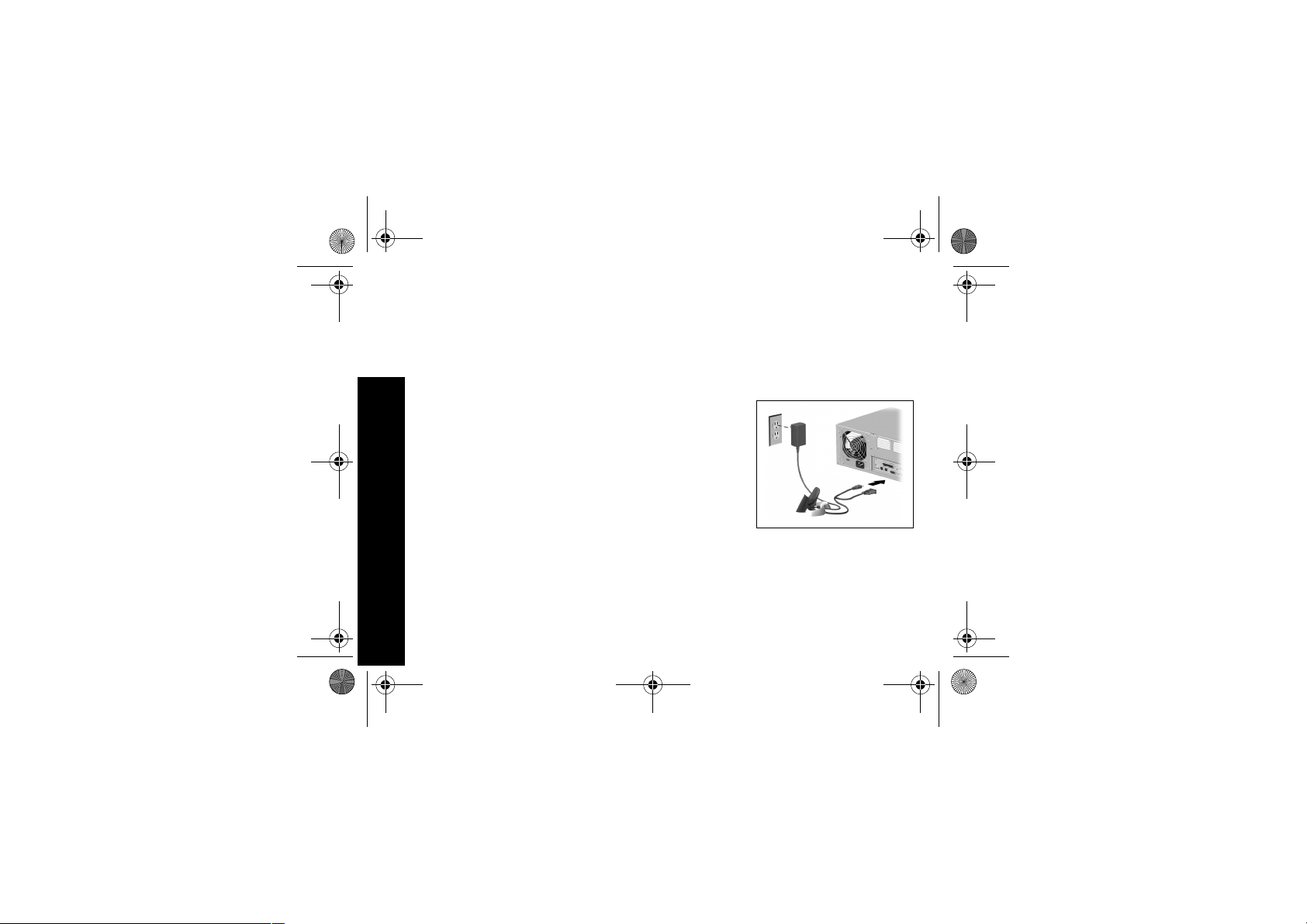
278847-052.book Page 8 Tuesday, January 14, 2003 5:32 PM
Lorsque la personnalisation est
terminée, l'écran Microsoft
Mobile (Mobile Microsoft)
s'affiche.
7 Introduisez le CD-ROM qui
accompagne l'iPAQ
Pocket PC dans le lecteur de
CD-ROM. Cliquez sur
Commencer ici.
8 Installez Microsoft Outlook,
si nécessaire.
9 Suivez les instructions
affichées à l'écran pour
installer Microsoft
ActiveSync.
Lorsque vous êtes invité à
télécharger le fichier,
sélectionnez Exécuter ce
programme à partir de son
Configuration de l'iPAQ Pocket PC
emplacement actuel.
8
Pour plus d'aide pendant
l'installation, cliquez sur le
bouton Aide de Microsoft
ActiveSync.
Au cours de l'installation, il vous
sera indiqué à quel moment
connecter la station d'accueil
universelle à l'ordinateur.
10Identifiez la station d'accueil
universelle.
11Retirez la prise de
l'adaptateur CC de l'iPAQ
Pocket PC.
12Retirez le connecteur
d'adaptateur CC de
l'adaptateur secteur.
13Insérez l'adaptateur secteur
à l'arrière de la station
d'accueil universelle.
14Connectez le câble USB ou
série à votre ordinateur.
Si votre ordinateur exécute le
système d'exploitation
Microsoft Windows NT 4.0,
vous devez utiliser un câble
série.
15Insérez la partie inférieure de
l'iPAQ Pocket PC dans la
station d'accueil universelle
et appuyez fermement.
L'installation de Microsoft
ActiveSync reprend.
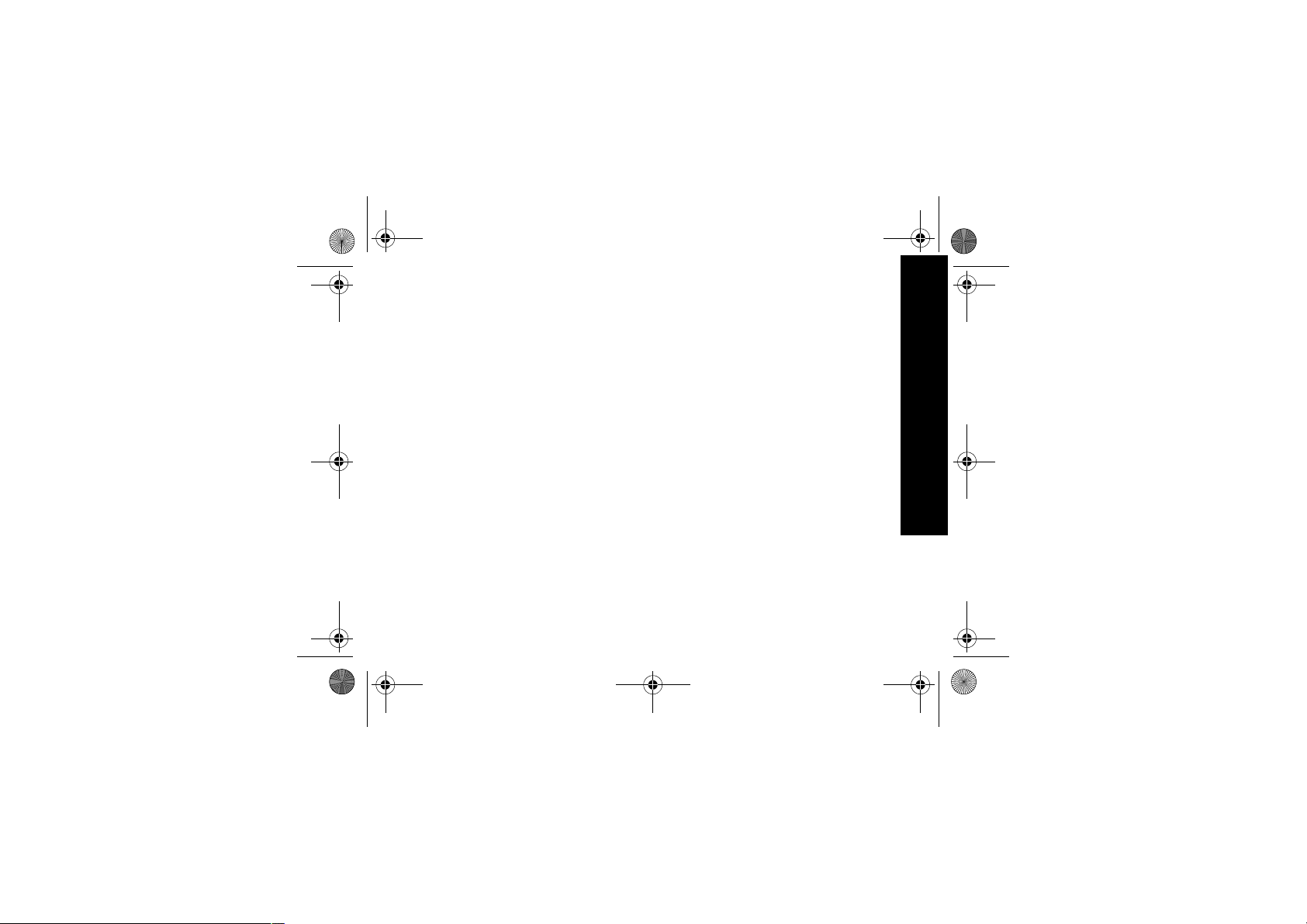
278847-052.book Page 9 Tuesday, January 14, 2003 5:32 PM
16Établissez un partenariat ou
une communication entre
votre ordinateur et l'iPAQ
Pocket PC.
17Sélectionnez les
informations de
synchronisation avec
l'iPAQ Pocket PC.
Au terme de l'installation, les
informations sélectionnées sont
automatiquement
synchronisées.
18Laissez l'iPAQ Pocket PC
dans la station d'accueil
universelle jusqu'à ce que
l'indicateur d'alimentation
arrête de clignoter et que la
batterie se charge.
19La configuration de l'iPAQ
Pocket PC est terminée.
20Retournez dans le menu
principal du CD-ROM qui
accompagne l'iPAQ
Pocket PC pour installer
d'autres logiciels destinés
à améliorer le Pocket PC.
Charge de l'iPAQ
Pocket PC
Chargez régulièrement l'iPAQ
Pocket PC à l'aide de l'adaptateur
secteur ou de la station d'accueil
universelle.
Charge avec la station
d'accueil universelle
Vous pouvez charger votre iPAQ
Pocket PC avec la station d'accueil
universelle. La station d'accueil
universelle permet d'effectuer les
opérations suivantes :
• synchroniser votre ordinateur
• recharger la batterie d'un
module d'extension en option,
si vous en avez acheté un (par
exemple, vous pouvez
recharger la batterie d'un
module d'extension de PC Card
à connecteur double)
Charge de l'iPAQ Pocket PC
9
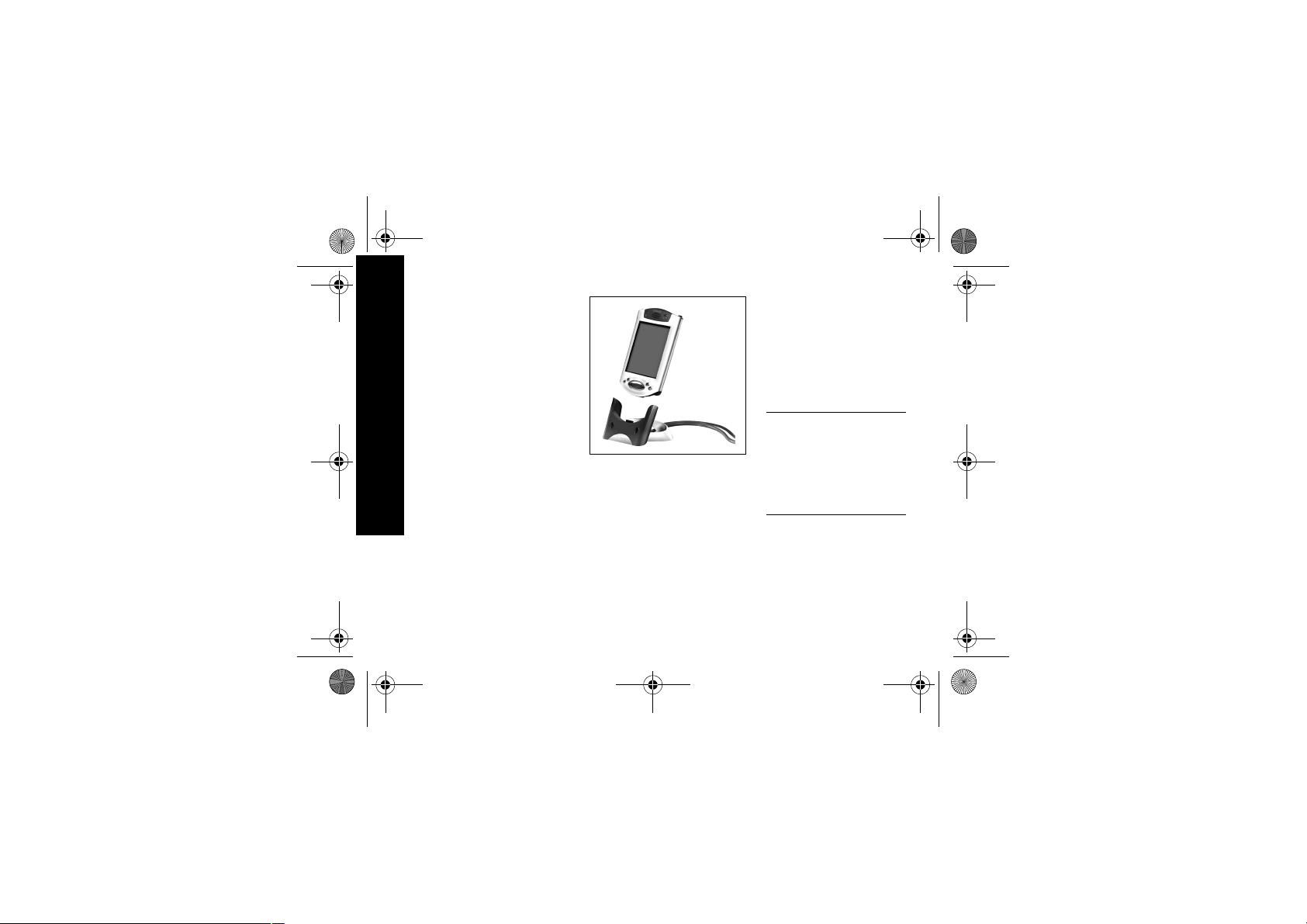
278847-052.book Page 10 Tuesday, January 14, 2003 5:32 PM
Insérez la partie inférieure de
l'iPAQ Pocket PC dans la station
d'accueil universelle et appuyez
fermement.
Le voyant de charge clignote
pour indiquer que l'iPAQ
Pocket PC est en cours de
charge.
Le voyant de charge reste fixe
(ne clignote pas) lorsque la
batterie est rechargée.
L'application Microsoft
ActiveSync s'exécute sur votre
Charge de l'iPAQ Pocket PC
10
ordinateur et détecte l'iPAQ
Pocket PC.
Charge avec l'adaptateur
secteur
L'iPAQ Pocket PC ayant également
besoin d'énergie pour conserver la
mémoire RAM et l'horloge, il est
recommandé de recharger la
batterie régulièrement. Lorsque
vous travaillez à votre bureau,
laissez l'iPAQ Pocket PC branché
sur la station d'accueil universelle
ou sur l'adaptateur secteur. La
meilleure solution consiste à
laisser le Pocket PC connecté à
votre ordinateur lorsque vous êtes
à votre bureau et d'emmener
l'adaptateur secteur avec vous lors
de vos déplacements.
ATTENTION : la plupart des
applications et des données
étant conservées en mémoire
par l'iPAQ Pocket PC, il est
nécessaire de les réinstaller si
la batterie se vide
complètement.
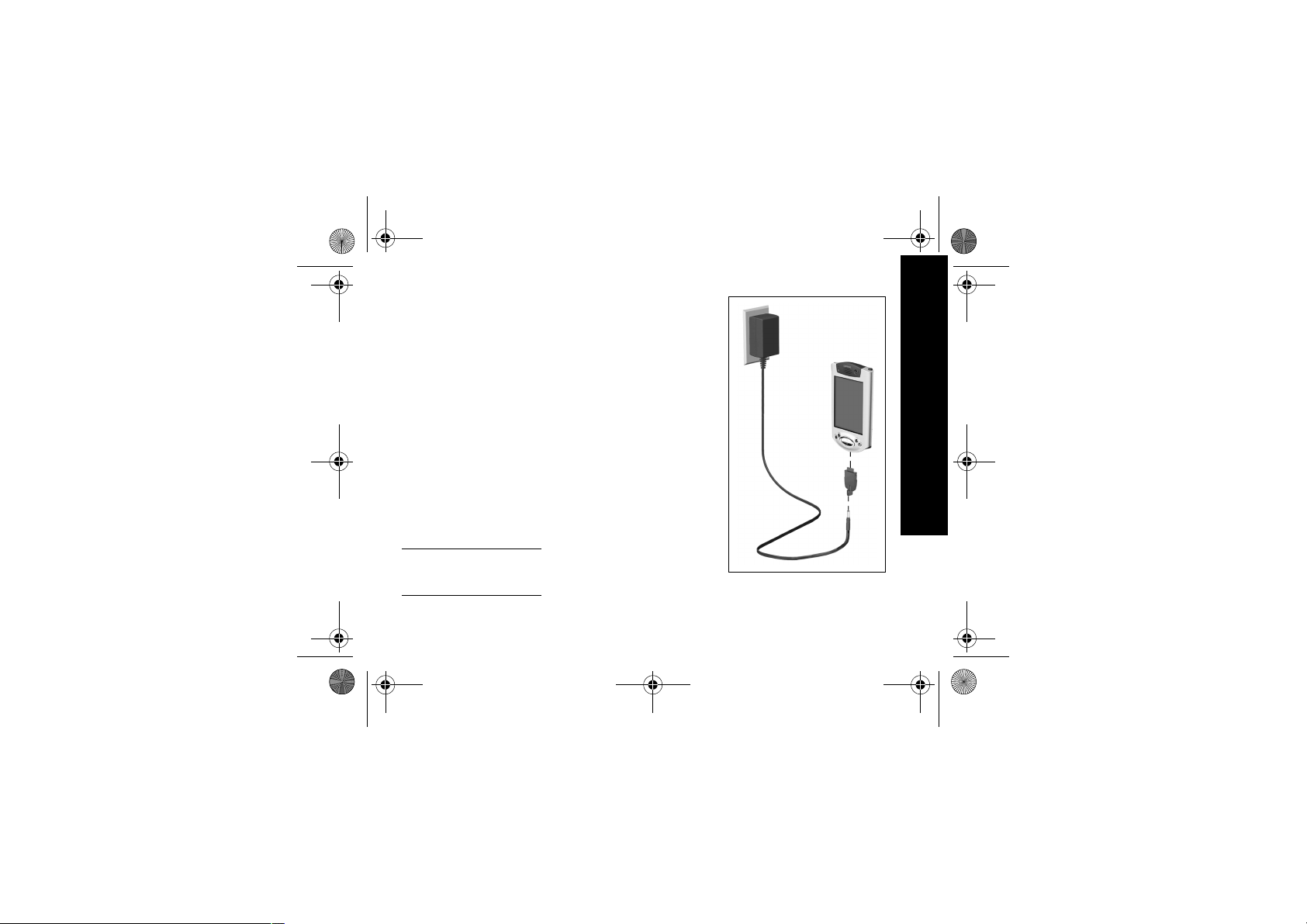
278847-052.book Page 11 Tuesday, January 14, 2003 5:32 PM
Celui-ci peut également servir à
charger un éventuel module
d'extension en option, si vous en
avez acheté un. Pour plus
d'informations sur les modules
d'extension, consultez le chapitre
Extensions des fonctionnalités à
l'aide des modules d'extension du
manuel de référence imprimable
disponible sur le CD-ROM.
L'adaptateur standard peut se
brancher sur n'importe quelle prise
de courant. Vous pouvez aussi en
acheter un destiné à
l'allume-cigare de votre voiture ou
à une prise secteur de 12 volts.
ATTENTION : n'utilisez que les
adaptateurs secteur agréés
Compaq.
1 Identifiez l'adaptateur
secteur.
2 Branchez l'adaptateur
secteur sur une prise.
3 Insérez la prise de
l'adaptateur CC dans la base
de l'iPAQ Pocket PC.
4 Insérez le connecteur CC
dans la prise de
l'adaptateur CC.
Si nécessaire, utilisez le
dispositif de blocage en
caoutchouc pour fixer le
connecteur de l'adaptateur CC
à l'adaptateur secteur.
Charge de l'iPAQ Pocket PC
11
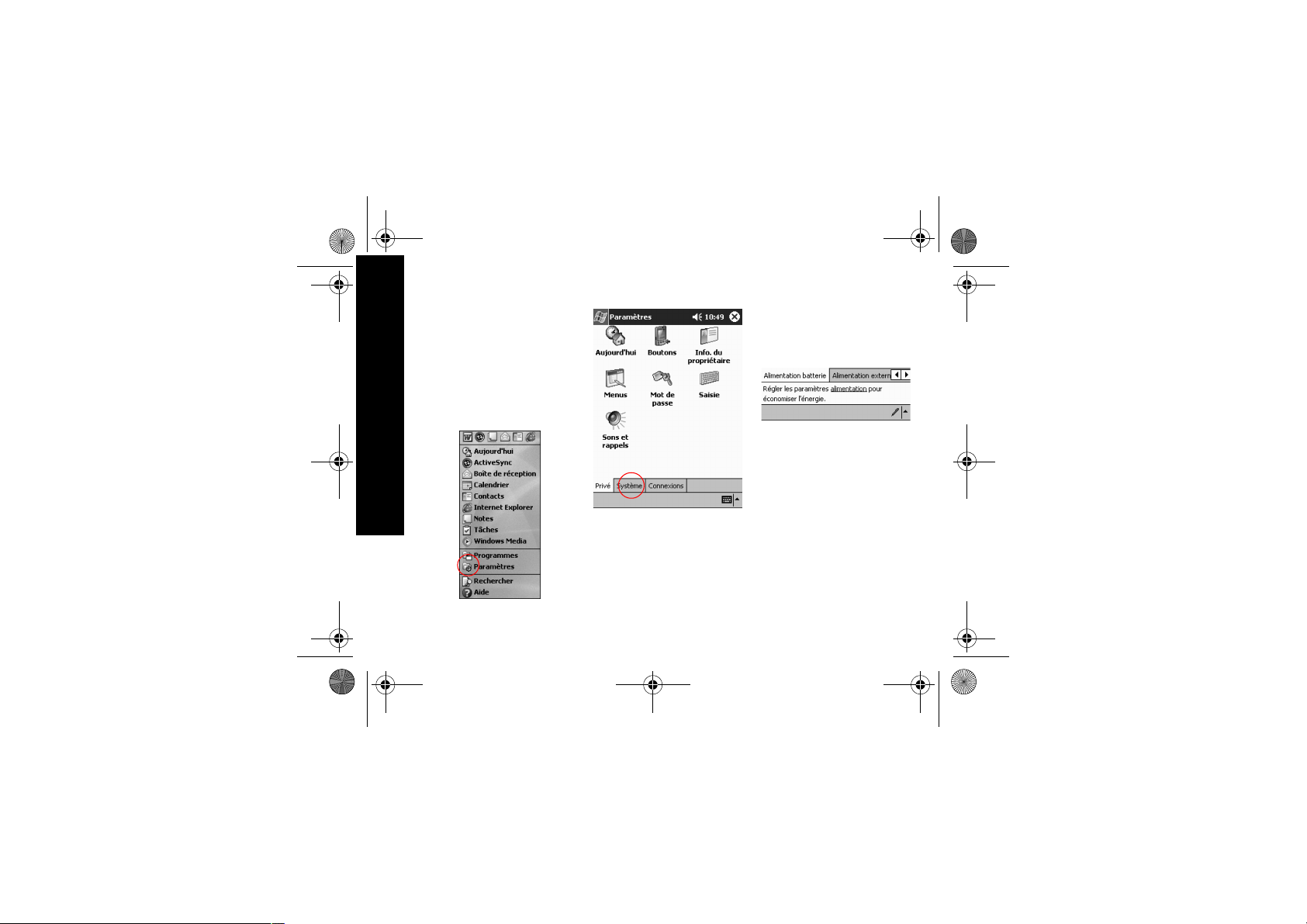
278847-052.book Page 12 Tuesday, January 14, 2003 5:32 PM
Modification des
paramètres du
rétro-éclairage
Vous devrez peut-être modifier les
paramètres du rétro-éclairage pour
économiser l'énergie de la batterie.
1 Dans le menu Démarrer,
cliquez sur Paramètres.
Charge de l'iPAQ Pocket PC
12
2 Cliquez sur Système.
3 Cliquez sur Rétro-éclairage.
4 Sélectionnez les paramètres
de rétro-éclairage.
Dans l'onglet Alimentation
batterie, vous pouvez choisir à
quel moment utiliser le
rétro-éclairage pour
l'alimentation batterie.
Dans l'onglet Alimentation
externe, vous pouvez choisir à
quel moment utiliser le
rétro-éclairage pour
l'alimentation externe.
Dans l'onglet Luminosité, vous
pouvez sélectionner le niveau
de luminosité du
rétro-éclairage.
Astuce : déplacez la barre au
niveau le plus bas afin
d'économiser au plus l'énergie.
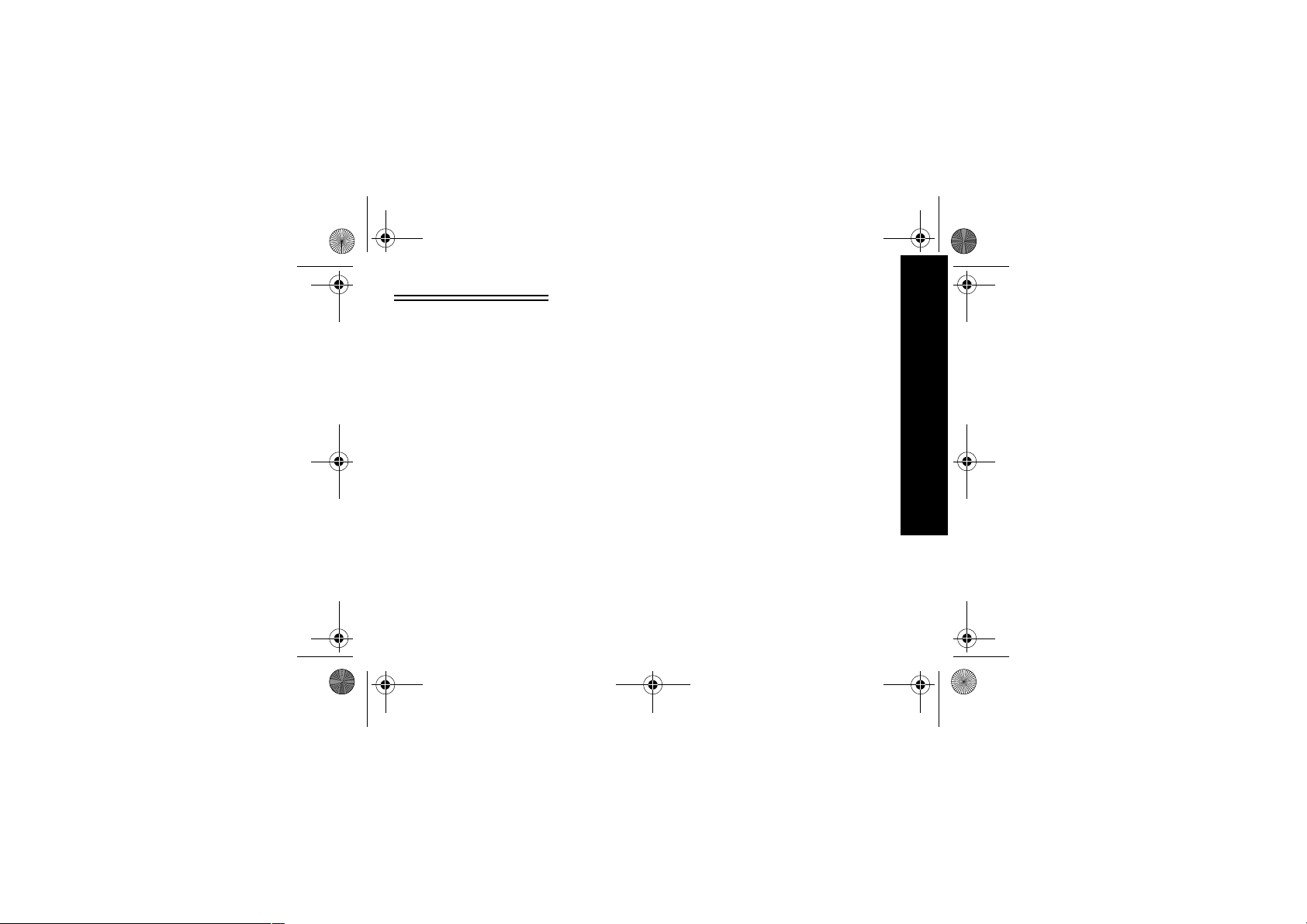
278847-052.book Page 13 Tuesday, January 14, 2003 5:32 PM
Astuces
Rien n'apparaît sur l'écran.
1 Vérifiez que l'écran est
allumé.
Appuyez sur le bouton de mise
sous tension.
2 Assurez-vous que l'iPAQ
Pocket PC est connecté à
l'adaptateur secteur ainsi
qu'à la station d'accueil
universelle.
Branchez l'adaptateur secteur
sur une prise.
Insérez le connecteur CC dans
la station d’accueil universelle.
Impossible de maintenir la
batterie chargée.
Assurez-vous que votre iPAQ
Pocket PC est toujours branché sur
la station d'accueil universelle ou
sur l'adaptateur secteur lorsque
vous ne l'utilisez pas.
D'autre part, déplacez la barre au
niveau le plus bas pour économiser
au plus l'énergie.
Le voyant de charge ne
clignote pas lorsque l'iPAQ
Pocket PC est connecté à la
station d'accueil universelle.
1 Assurez-vous que la station
d'accueil universelleest
connectée à une prise.
2 Vérifiez que la base de l'iPAQ
Pocket PC est bien enfoncée
dans la station d'accueil
universelle.
3 Déterminez si l'unité est
complètement chargée.
Dans ce cas, le voyant de
charge ne clignote pas.
Dans le menu Démarrer, cliquez
sur Paramètres.
Cliquez sur Système.
Cliquez sur Alimentation.
Le rétro-éclairage s'éteint
fréquemment.
Le rétro-éclairage s'éteint pour
économiser l'énergie.
Dans l'onglet Alimentation batterie,
vous pouvez modifier la durée
d'activation du rétro-éclairage et
choisir de l'activer lorsque vous
touchez l'écran ou que vous
appuyez sur une touche.
Charge de l'iPAQ Pocket PC
13
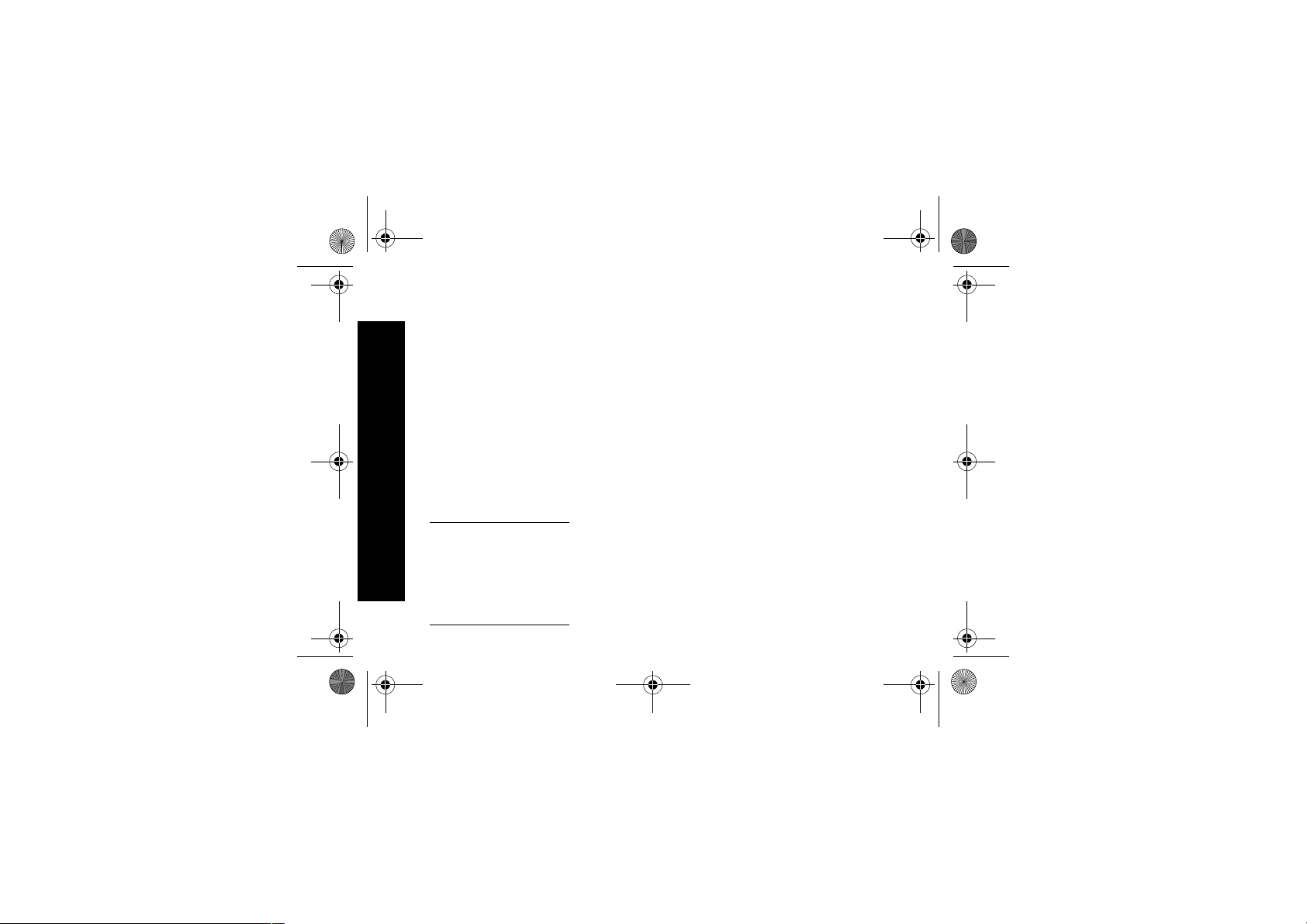
278847-052.book Page 14 Tuesday, January 14, 2003 5:32 PM
L'iPAQ Pocket PC ne répond
pas ou une application se
bloque.
Effectuez une réinitialisation
partielle de l'iPAQ Pocket PC.
1
Insérez le stylet dans le
commutateur Reset à la base
de l'iPAQ Pocket PC.
2
Appuyez sur le commutateur
pendant une seconde.
Vous avez oublié votre mot de
passe.
Effectuez une réinitialisation
complète de l'iPAQ Pocket PC.
ATTENTION : la plupart des
applications et des données
installées sur l'iPAQ Pocket PC
étant gérées par la mémoire,
Navigation dans l'interface
vous devez les réinstaller si
vous exécutez une
réinitialisation complète.
14
1 Appuyez sur les deux
boutons d'applications
externes et maintenez-les
enfoncés.
Insérez le stylet dans le
2
commutateur Reset à la base
de l'iPAQ Pocket PC.
3 Appuyez sur le commutateur
pendant cinq secondes.
4 Pour réactiver l'iPAQ
Pocket PC, insérez le stylet
dans le commutateur Reset,
puis appuyez sur le
commutateur pendant une
seconde ou connectez l'iPAQ
Pocket PC à l'adaptateur
secteur.
Navigation dans
l'interface
Vous pouvez naviguer dans
l'interface de l'iPAQ Pocket PC de
trois manières :
• en cliquant
• en cliquant et en maintenant la
pression
• en appuyant sur un bouton
d'application
Cliquez sur l'écran avec la pointe
du stylet pour ouvrir une
application et effectuer une
sélection. Par exemple, cliquez sur
le menu Démarrer pour afficher la
liste des options disponibles.
Cliquez avec le stylet et maintenez
la pression sur une partie de
l'écran pour afficher un menu
contextuel.
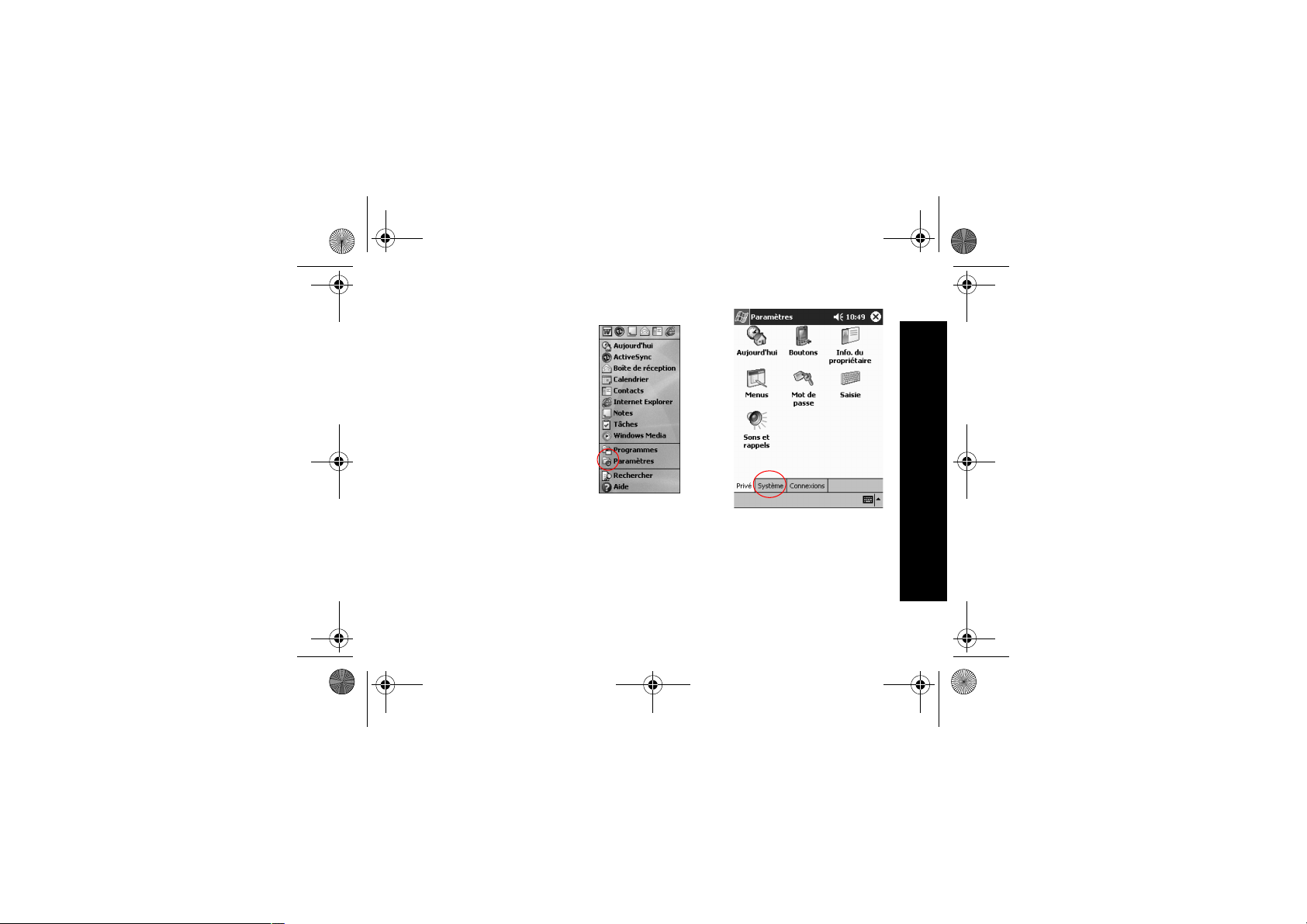
278847-052.book Page 15 Tuesday, January 14, 2003 5:32 PM
Appuyez sur un bouton
d'application du panneau avant
pour allumer l'écran rapidement et
ouvrir les applications Calendrier
ou Contacts, ou encore pour
effectuer un enregistrement.
Réalignement de l'écran
Lorsque vous allumez l'écran de
l'iPAQ Pocket PC pour la première
fois, il est nécessaire de réaligner
l'écran. Vous devrez répéter cette
procédure dans les cas de figure
suivants :
• lorsque l'iPAQ Pocket PC ne
réagit pas assez précisément à
vos clics
• lorsque vous avez effectué une
réinitialisation complète de
l'iPAQ Pocket PC
1 Dans le menu Démarrer,
cliquez sur Paramètres.
2 Cliquez sur Système.
3 Cliquez sur l'icône Écran.
4 Cliquez sur le bouton Aligner
l'écran pour commencer la
procédure de réalignement.
Navigation dans l'interface
15
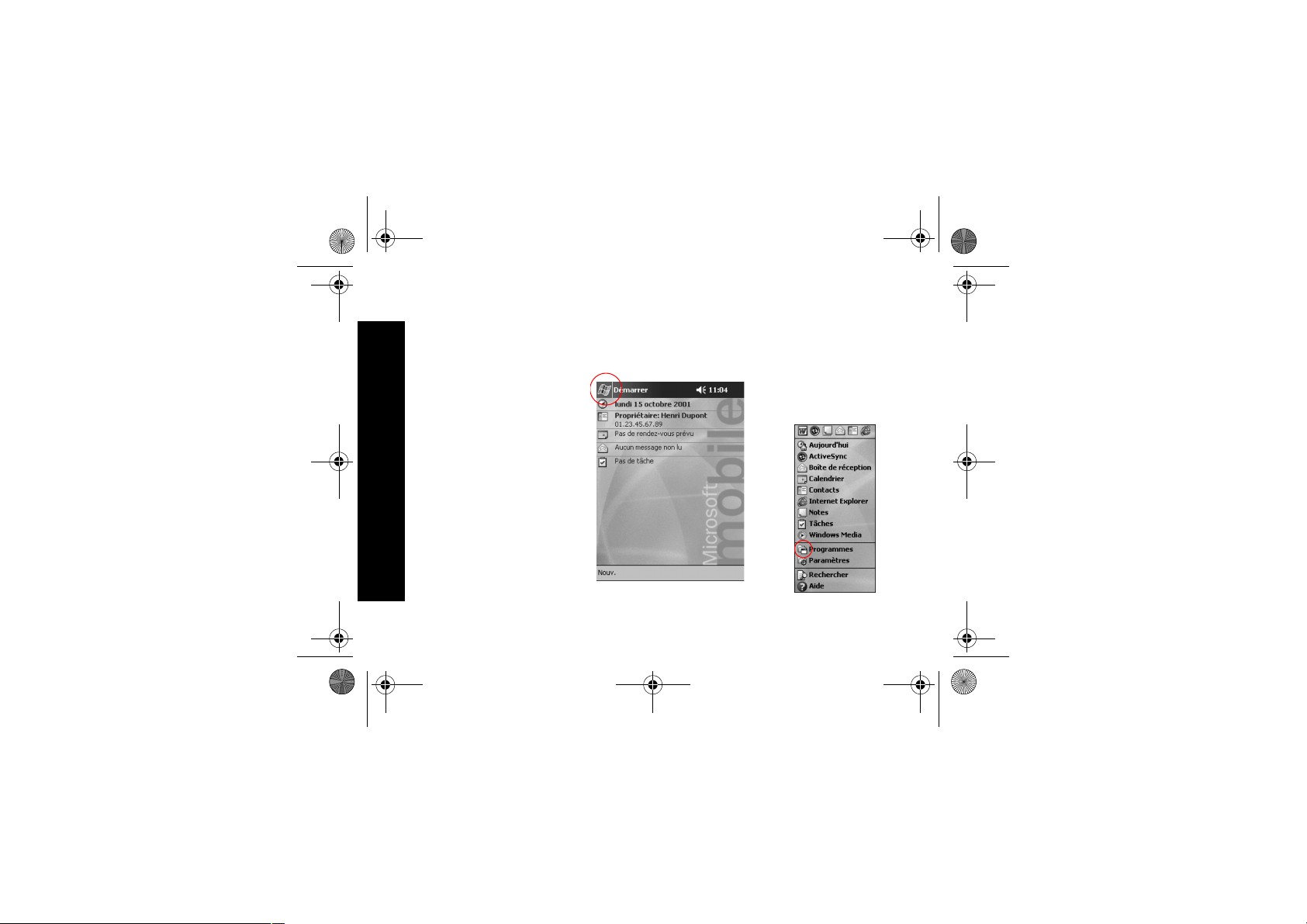
278847-052.book Page 16 Tuesday, January 14, 2003 5:32 PM
5 Cliquez sur la cible à chaque
emplacement pour réaligner
l'écran.
Soyez très précis lorsque vous
cliquez sur la cible.
6 Appuyez sur OK.
Ouverture d'une application
La plupart des applications de
votre iPAQ Pocket PC peuvent être
ouvertes avec deux pressions
depuis n'importe quel écran.
Ouvrez toutes les applications de
l'iPAQ Pocket PC dans le menu
Démarrer.
Astuce : ouvrez une application en
lui attribuant un bouton
d'application.
Navigation dans l'interface
16
1 Cliquez sur Démarrer ou sur
le logo Microsoft dans le coin
supérieur gauche de l'écran
dans la barre de menus pour
ouvrir le menu Démarrer.
Vous pouvez également cliquer
sur le nom de l'application dans
la barre de menus pour ouvrir le
menu Démarrer.
2 Cliquez sur Programmes
pour afficher les applications
installés sur l'iPAQ
Pocket PC.
